Proxy para Steam es una herramienta que funciona como intermediario entre tu ordenador y los servidores de Steam. Al utilizar un proxy, tu tráfico de internet pasa por un servidor específico, lo que te permite obtener diversos beneficios.
¿Para qué sirve un Proxy para Steam?
El uso de un proxy para Steam abre muchas oportunidades y permite resolver varias tareas importantes.
Acceder a juegos restringidos por región
Algunos juegos solo están disponibles en determinadas regiones por decisión de sus desarrolladores. Un proxy te ayuda a superar estas limitaciones al modificar tu ubicación virtual. Al enrutar tu conexión a través de un servidor proxy, puedes jugar títulos que no están accesibles en tu país como si te conectaras desde un territorio permitido.
Cambiar la región de tu cuenta
En ocasiones, es necesario cambiar la región de tu cuenta de Steam para poder acceder a juegos recién lanzados que aún no están disponibles en tu zona, por ejemplo, en Rusia.
Comprar juegos a precios más bajos
El coste de los juegos en Steam puede variar bastante dependiendo del país. Usar un proxy te permite ajustar tu ubicación virtual para aprovechar los precios más bajos de otras regiones y ahorrar dinero.
Usar Steam en redes con restricciones
Si Steam está bloqueado en la red que usas (escuela, universidad, trabajo), un proxy te permitirá saltarte estas limitaciones. Al enrutar tu conexión a través de un servidor externo, ocultas tu actividad al administrador de la red y obtienes acceso a tu cuenta sin problemas.
Eligiendo un proveedor de confianza como Belurk, garantizas seguridad y estabilidad en tu conexión.
Belurk te ofrece:
- Estabilidad y velocidad. Rutas optimizadas para una conexión rápida y estable, minimizando la latencia.
- Privacidad. Cifrado robusto que protege tus datos personales, especialmente útil en redes públicas.
- Flexibilidad. Gran variedad de servidores en distintas ubicaciones para que elijas el que mejor se adapte a tus necesidades.
En resumen, usar un proxy para Steam a través de servicios como Belurk es tu herramienta clave para disfrutar de una experiencia de juego más libre y rentable.
Cómo configurar un Proxy para Steam
Windows
En Windows 10, puedes configurar un proxy de diferentes maneras:
Configuración automática
El método más sencillo, permitiendo que el sistema detecte y aplique automáticamente la configuración necesaria sin intervención manual.
Pasos para la configuración automática del proxy:
- Haz clic en el botón Inicio de tu PC.
- En el menú que aparece, selecciona Configuración.
- Accede a la sección Red e Internet.
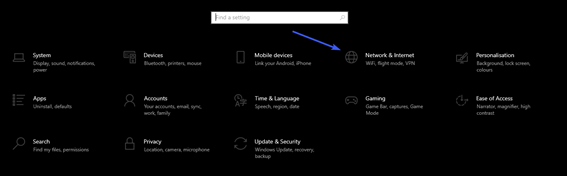
- Dentro de esta sección, selecciona Proxy.
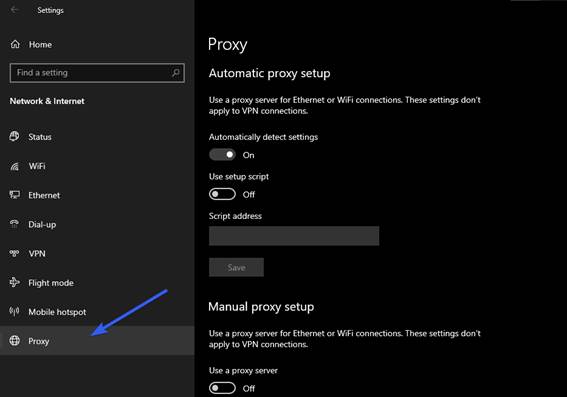
- En la nueva ventana, busca la opción Configuración automática de proxy.
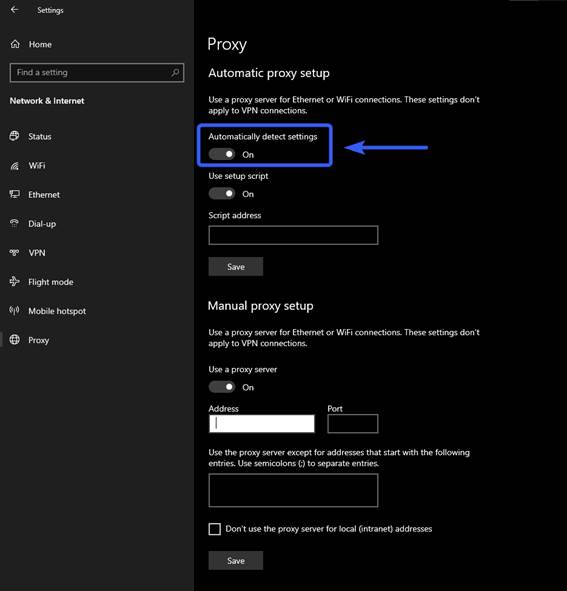
- Activa la opción Detectar la configuración automáticamente.
Después de realizar estos pasos, tu equipo configurará automáticamente el proxy sin necesidad de más ajustes.
Configuración manual
Si tienes los datos concretos del proxy (dirección IP, puerto), puedes introducirlos manualmente.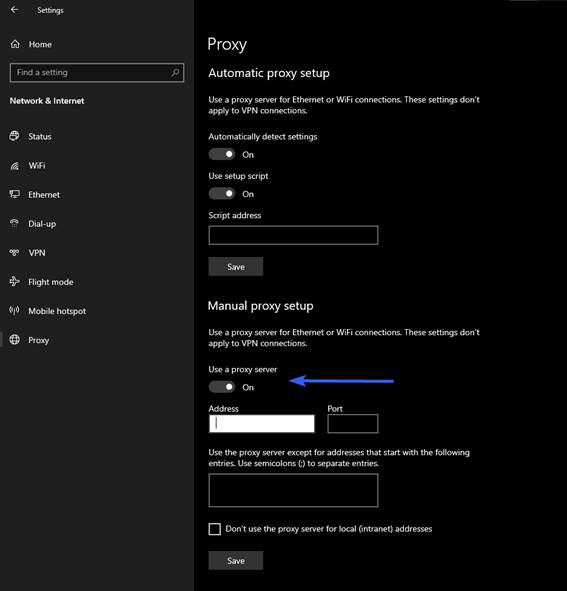
- Introduce la dirección IP y el puerto del proxy en los campos correspondientes. Si no dispones de estos datos, consulta a tu administrador de red o proveedor.
- Si quieres que ciertos sitios no usen el proxy, añade sus direcciones en la lista de excepciones. Para ello, especifica el dominio (por ejemplo, *.contoso.com) o varias direcciones separadas por punto y coma (*.contoso.com; *.adatum.com).
- Nota: El asterisco (*) es un comodín que cubre todas las direcciones bajo ese dominio.
- Marca o desmarca la opción No usar el servidor proxy para direcciones locales según lo que requiera tu organización.
- Se recomienda activar esta opción si no necesitas proxy para acceder a la red interna.
- Pulsa Guardar para aplicar los cambios.
Una vez completados estos pasos, todo tu tráfico pasará por el proxy salvo las excepciones que hayas configurado.
MacOS
Configuración manual
Sigue estos pasos para configurar un proxy en macOS:
- Descarga el archivo con los datos del proxy después de alquilar el servicio. Este archivo debe incluir IP, puerto, nombre de usuario y contraseña.
- Entra en el menú principal de tu Mac y abre Preferencias del Sistema.
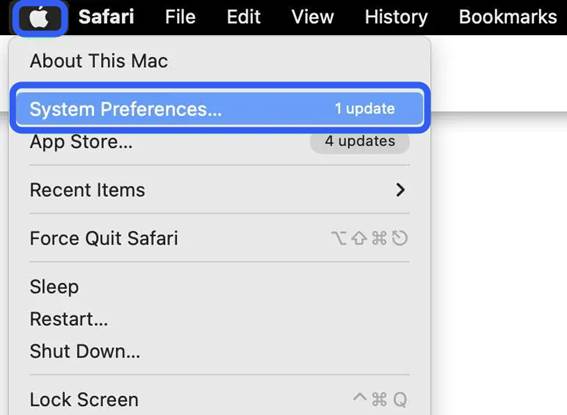
- Dentro del menú, haz clic en el icono de Red (el globo).
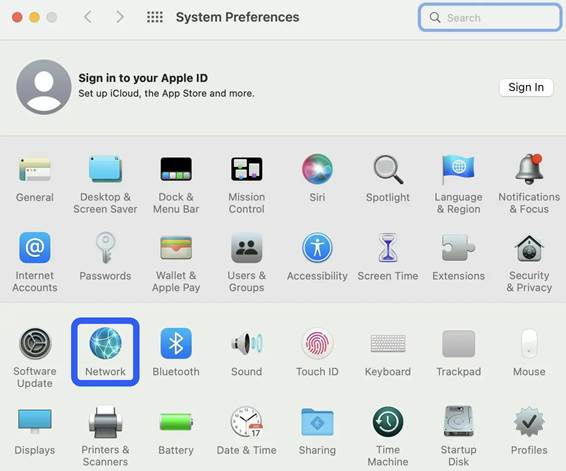
- Elige el servicio de red que estés usando (por ejemplo, Wi-Fi) y pulsa Avanzado.
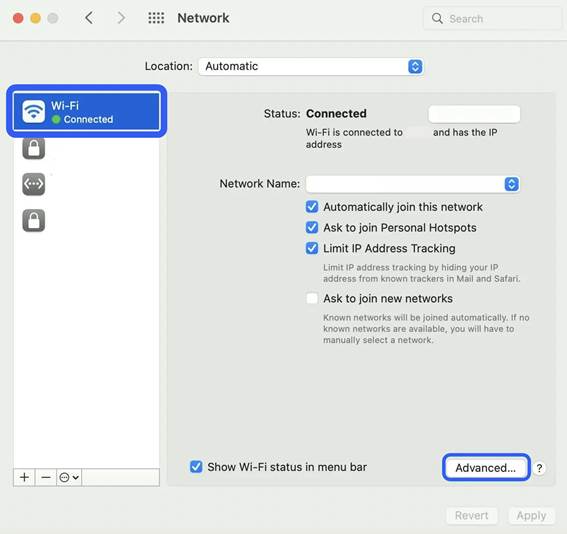
- Abre la pestaña Proxies.
- Marca el tipo de proxy que utilices e introduce los datos que figuran en el archivo descargado.
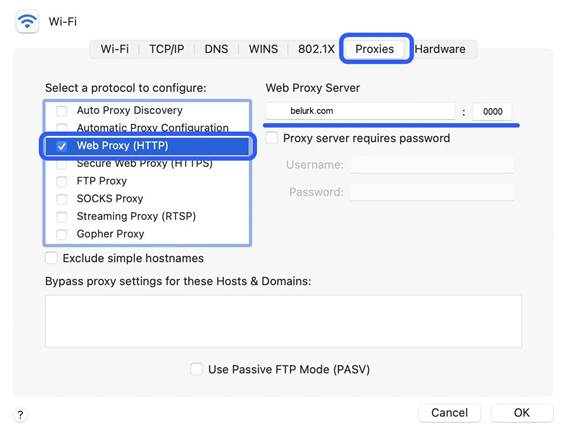
- ¡Listo! Tu Mac ya estará utilizando el proxy configurado.
Si necesitas añadir excepciones, puedes hacerlo en el campo "No usar proxy para las siguientes direcciones de host y dominios".
- Para excluir un dominio específico, escribe su nombre completo.
- Para todos los subdominios, utiliza el asterisco (por ejemplo, *.ejemplo.com).
- Para dominios concretos, especifica cada uno por separado.